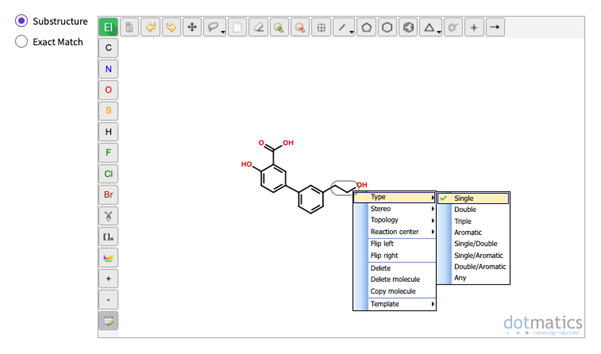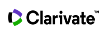Menús y capturas de pantalla de consultas químicas
A continuación se muestran capturas de pantalla de ejemplos de consultas químicas y menús de propiedades.
Para ver cómo funciona la búsqueda de estructuras de compuestos, dibuje estos puntos de unión y fragmentos químicos sencillos y, a continuación, busque compuestos y reacciones que coincidan con ellos o que los tengan como subestructura.
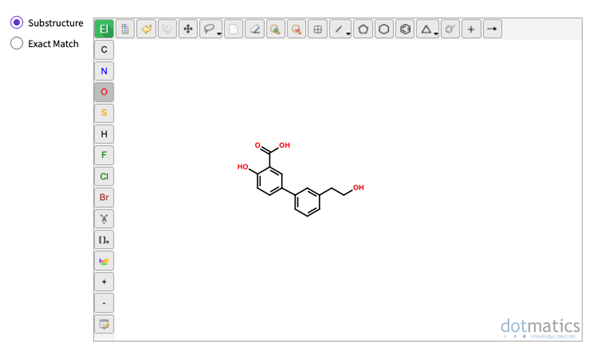
Para ver cómo funciona la consulta de la estructura de una reacción, dibuje estos puntos de unión y fragmentos químicos sencillos y, a continuación, busque reacciones que coincidan con ellos o que los tengan como subestructura.
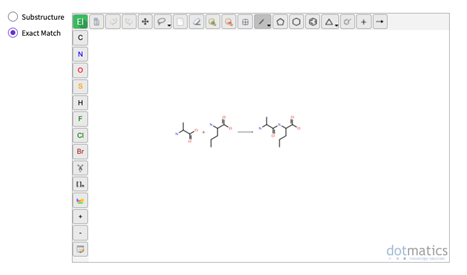
Haga clic con el botón derecho en cualquier zona en blanco del cuadro de dibujo para que aparezca un menú contextual con las siguientes opciones: Pegar Mol/Rxn, Copiar imagen, Propiedades elementos de datos SD y más.
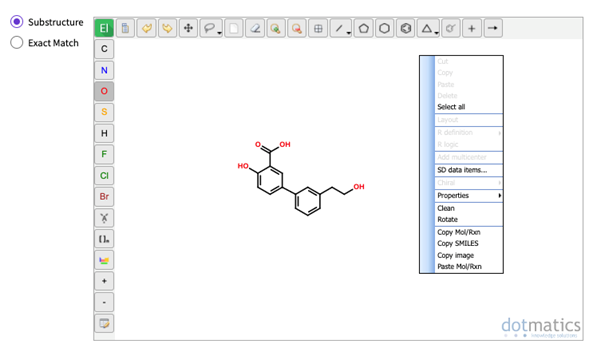
Mueva el cursor por un átomo de la estructura química y haga clic con el botón derecho para mostrar un menú contextual. Seleccione entre la opción de menú para mostrar los submenús que contienen varias opciones de Propiedades del átomo que puede seleccionar y utilizar para modificar su estructura química.
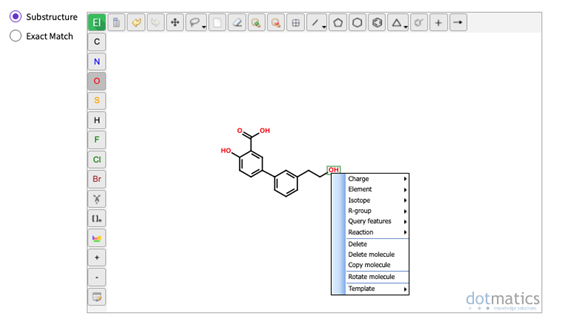
Mueva el cursor por un enlace de la estructura química y haga clic con el botón derecho para mostrar un menú contextual. Seleccione entre la opción de menú para mostrar los submenús que contienen varias opciones de Propiedades de enlaces que puede seleccionar y utilizar para modificar su estructura química.